Actualizado el lunes, 26 agosto, 2024
Microsoft Edge es un navegador de Internet que permite acceder a los contenidos de la red. Cuenta con diferentes herramientas que conoceremos en este y otros tutoriales.
¿Sabes qué es un navegador de Internet? En esta guía te contamos un poco más: Los navegadores de Internet Aprende también Cómo usar Google Chrome, Cómo pasar Internet del celular a la computadora y Cómo descargar al celular una página de Internet.
Contenidos en esta entrada
¿Cómo ingresar a Microsoft Edge?
Hay varias maneras de ingresar al navegador Microsoft Edge. Veremos dos, una es desde el ícono en el escritorio. Otra es buscando el navegador en el menú Inicio de la PC.
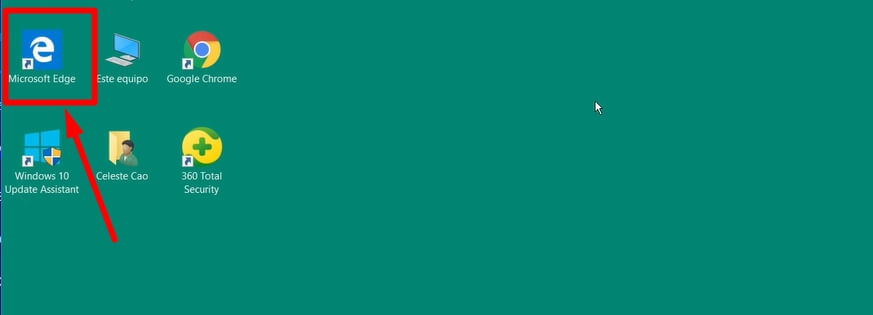
Puedes ingresar a Microsoft Edge de dos formas diferentes:
- Haciendo doble clic con el botón izquierdo del mouse sobre el icono del escritorio.
- Buscando el navegador en la lupa de búsqueda de la barra de tareas.
Partes de Microsoft Edge
Dentro del navegador hay diferentes iconos que permiten realizar diversas acciones. Muchos de ellos son comunes a todos los navegadores y otros son exclusivos de Microsoft Edge.
Los principales iconos del navegador y sus funciones son:
- Flecha hacia atrás: permite retroceder hacia una página anterior.
- Flecha hacia adelante: permite volver a una página que se acaba de abandonar.
- Icono actualizar: este icono sirve para volver a cargar la página actual.
- Icono “Página principal”: es el icono con el dibujo de una casa. Sirve para regresar a la página de inicio del navegador.
- Icono “Apartar estas pestañas”: permite reservar o apartar las pestañas que se encuentran abiertas.
- Icono “Pestañas que has reservado”: es el espacio donde se encuentran las pestañas reservadas.

Cómo abrir y cerrar una pestaña
Las pestañas son las diferentes páginas que pueden abrirse dentro del navegador.
- Para abrir una pestaña tienes que hacer clic en el signo + (más) que aparece a la derecha de la pestaña actual.
- Para cerrar una pestaña tienes que posar el cursor del mouse sobre la pestaña que deseas cerrar y hacer clic en la cruz que aparece a la derecha de la misma.

Mira el video paso a paso para conocer Miscrosoft Edge
Clic en el centro del video para dar PLAY y también para PAUSAR. Desde el teléfono, girar a horizontal o pulsar el icono para ampliar a pantalla completa.
¿Problemas para ver el video? Clic acá: https://youtu.be/WHoyvI9YF5c
¿Ya conoces el navegador Microsoft Edge? ¡No te pierdas los próximos tutoriales!
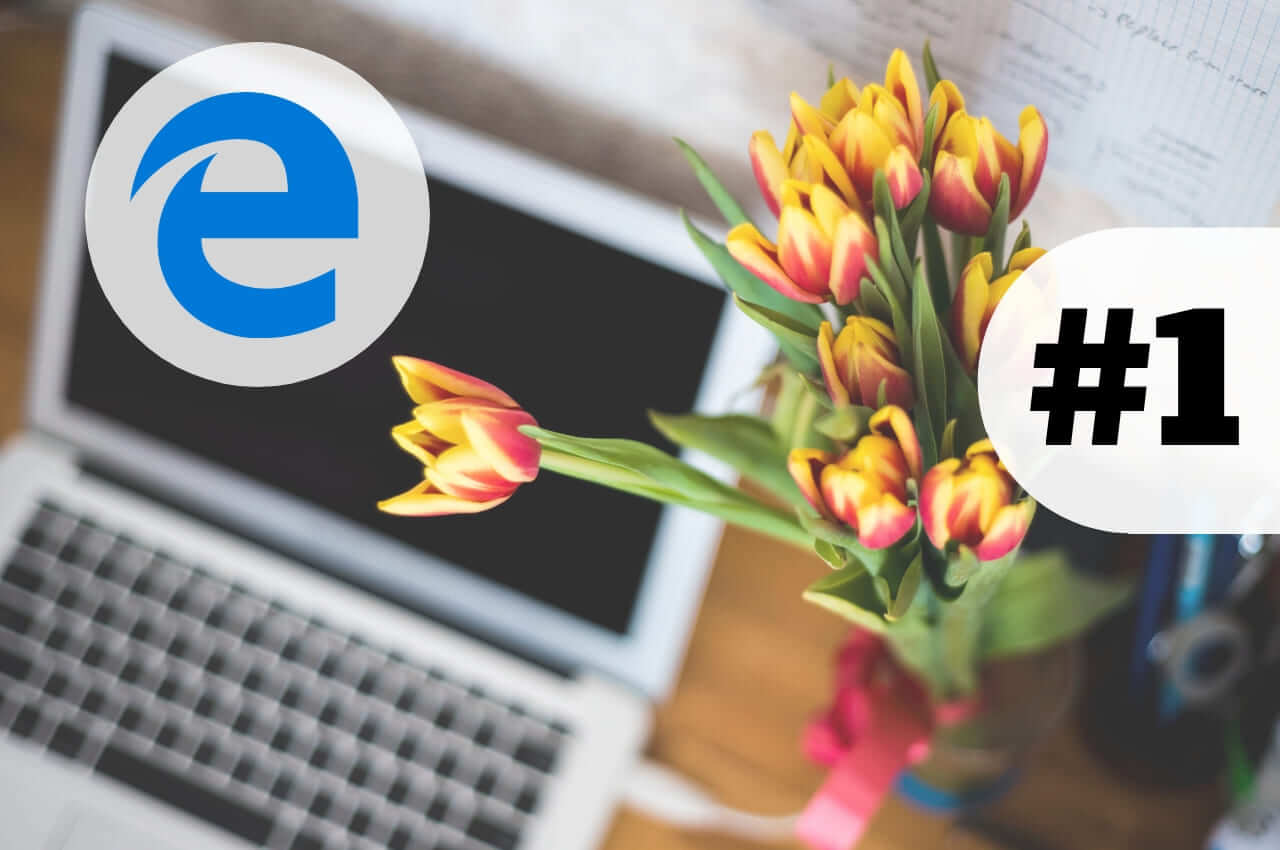
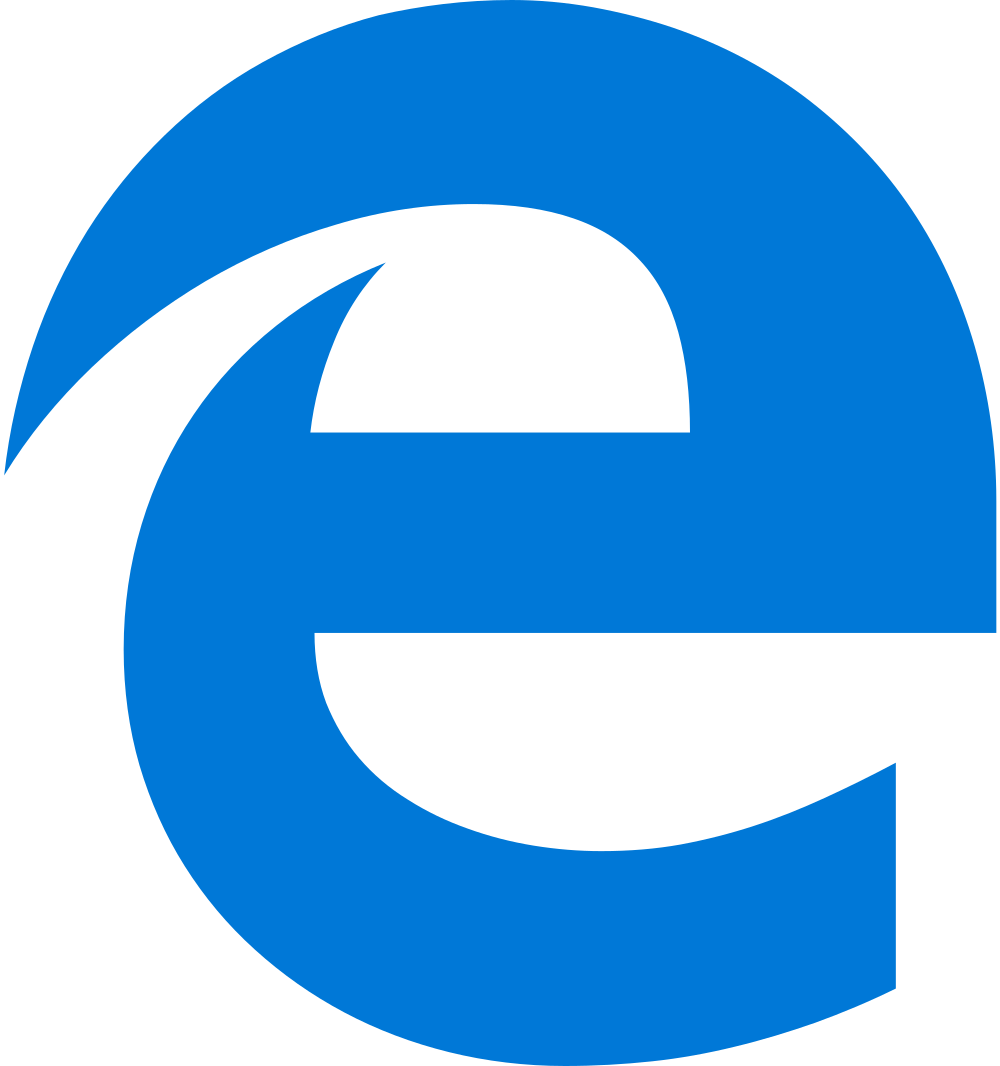








Espero más enseñanzas acorde a la cuarta edad. Muchas gracias. Todo interesante.
Hola Dora, gracias por dejar tu comentario, nos sirve muchísimo saber que te sirven las guías! un saludo de todo el equipo de Mayores!
Muy buena la explicación. Asi debe ser para mayores fe la *cuarta* edad.
Gracias Dora! ♥